並非所有 iPhone 用戶都有 Apple TV。 要在大屏幕上查看 iPhone 屏幕,您可以使用 PC。 本文將討論如何做 屏幕鏡像 iPhone 到 PC. 運行 iOS 7 或更高版本的 iPhone 帶有 AirPlay 功能,可將 iOS 屏幕共享給另一台設備。 與 Mac 類似,您需要一個接收程序來接收和顯示 iPhone 屏幕。 無論如何,你可以學習最簡單的方法來做到這一點。
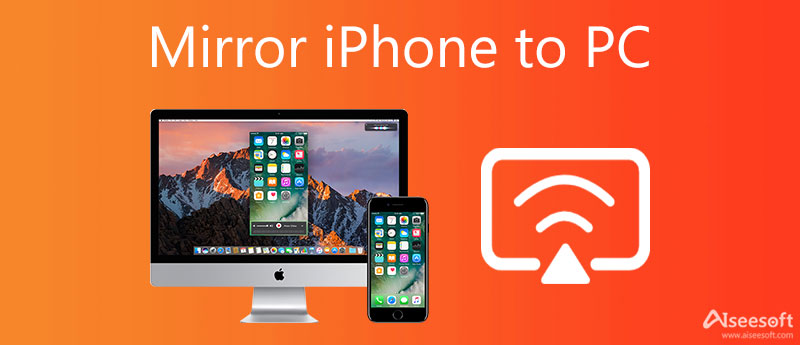
如前所述,您需要一個接收程序將 iPhone 屏幕鏡像到 Windows 10 筆記本電腦。 Aiseesoft 手機鏡 例如,它是 PC 上最好的收件人工具之一。 您可以使用屏幕鏡像工具輕鬆地將 iPhone 屏幕鏡像到 PC,但並非所有設備都具有屏幕錄製功能。 幸運的是, Aiseesoft 手機鏡 可以幫助您在屏幕鏡像後保存 iPhone 操作。

154,940 下載
Aiseesoft 手機鏡 – 最佳 iPhone 屏幕鏡接收者
100% 安全。無廣告。
將 iPhone 安裝到 PC 上後,啟動將 iPhone 鏡像到 PC 的工具。 它與 Windows 11/10/8/7 兼容。 安裝文件可以從官網下載。 然後選擇 iOS鏡像 繼續前進。

現在,去吧 WiFi連接 標籤。 如果您打算將 iPhone 屏幕鏡像到 PC,請選擇 屏幕鏡像. 要使用 PC 在 iPhone 上聽音樂,請選擇 音頻鏡像 代替。
接下來,打開你的 iPhone,去 控制中心:
在 iPhone 8 及更早機型上:從屏幕底部向上滑動。
在 iPhone X 及更新機型上:從 iOS 屏幕的右上角向下滑動。
點擊 屏幕鏡像投放 在 iOS 11 及更高版本或 AirPlay的 上年紀。 接下來,選擇 Aiseesoft 手機鏡. 然後 iPhone 屏幕將立即與 Windows 10 鏡像。

Apeaksoft iOS Screen Recorder 是將 iPhone 屏幕鏡像到筆記本電腦的另一種簡單方法。 除了屏幕鏡像,它還可以讓您隨時錄製iPhone屏幕並保存高清視頻。 因此,深受iPhone遊戲玩家的歡迎。
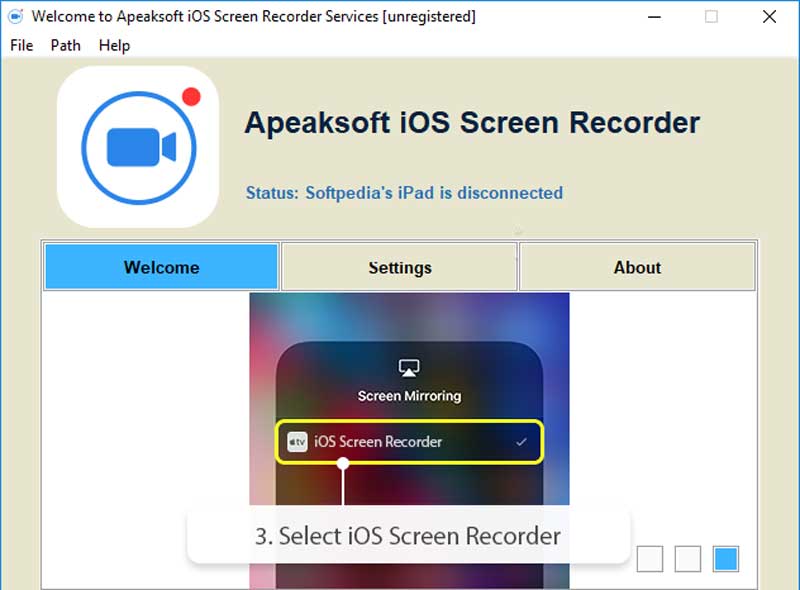

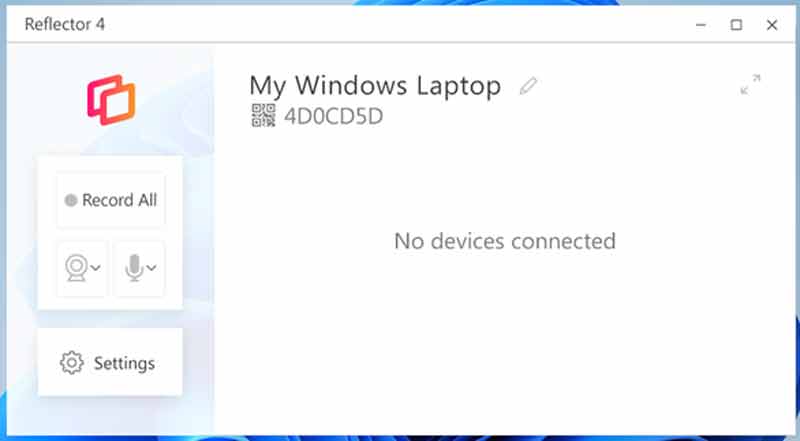
iPhone 到 PC 的鏡像應用程序的最新版本是 Reflector 4。單個許可證的價格為 17.99 美元。 它允許您以無線方式將您的 iPhone 屏幕共享到筆記本電腦或 PC。 它還包括屏幕錄製功能。
優點
缺點
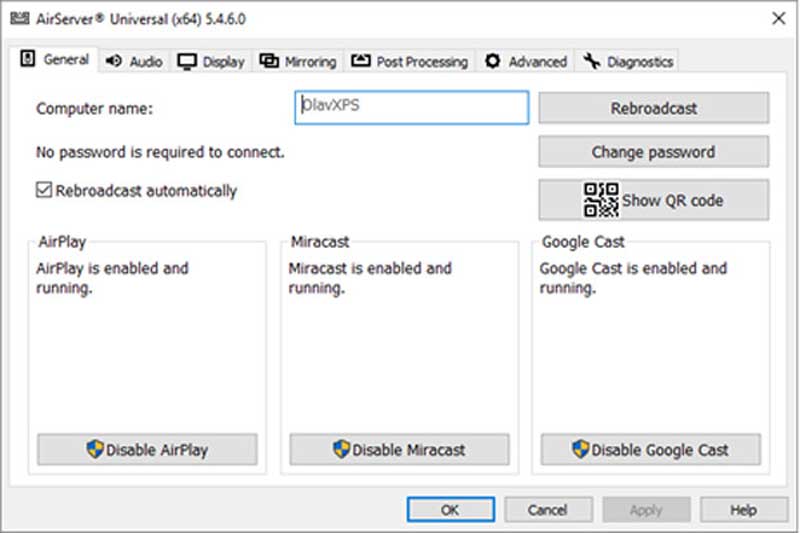
AirServer 是將 iPhone 鏡像到 Windows 10 筆記本電腦的另一種方式。 價格至少為 19.99 美元。 除了 iPhone,它還支持廣泛的智能設備,如 Android 手機。
最新版本是 AirServer 5.0。
優點
缺點
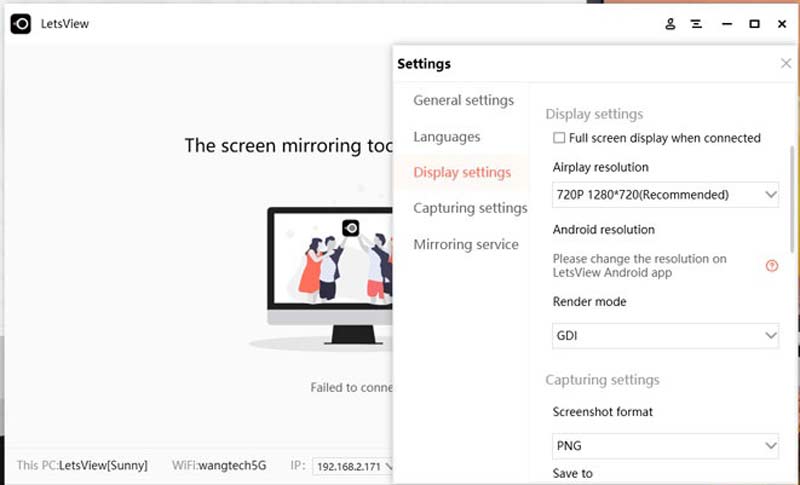
LetsView 可讓您將 iPhone 無線鏡像到 Windows 10。 一台設備售價 11.99 美元。 有了它,您可以共享您的 iPhone 屏幕、截取屏幕截圖,並在 PC 或筆記本電腦上錄製屏幕。 此外,它不會壓縮視頻質量。
優點
缺點
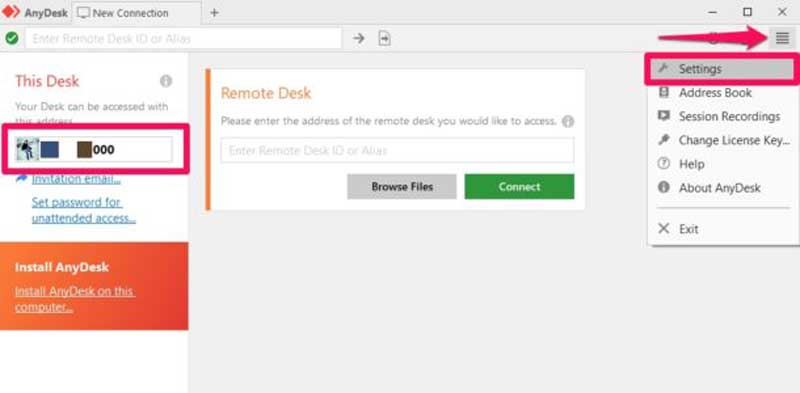
AnyDesk 是將 iPhone 屏幕鏡像到筆記本電腦的經濟高效的解決方案。 您只需支付 9.90 美元即可在您的 PC 上使用它。 此外,它還提供具有基本功能的免費版本供個人使用。
優點
缺點
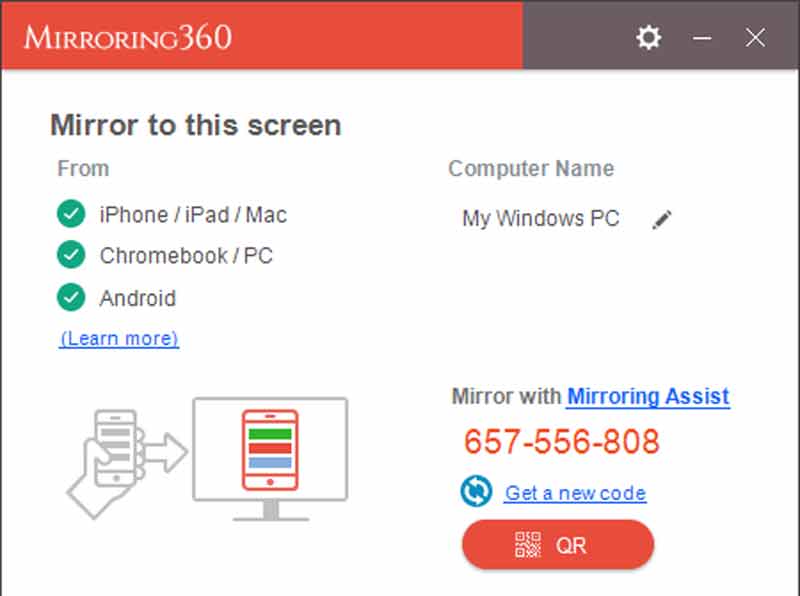
鏡像 360 使 iPhone 屏幕鏡像到 PC 成為可能。 標準版售價 11.99 美元。 此外,它還允許您在 PC 上錄製鏡像屏幕。 它確實提供免費試用,但時間很短。
優點
缺點
1. 我可以通過 USB 將 iPhone 鏡像到 PC 嗎?
是的,您可以使用 USB 電纜將 iPhone 屏幕鏡像到 PC,但您仍然需要一個額外的實用程序來接收 iPhone 屏幕。
2. 如何在沒有軟件的情況下將 iPhone 鏡像到 PC?
不幸的是,如果沒有軟件,您無法將 iPhone 屏幕鏡像到 PC 或筆記本電腦上。 無論如何,您需要在磁盤上安裝一個接收程序來顯示 iPhone 屏幕。
3. 我可以將我的 iPhone 投射到智能電視上嗎?
並非所有智能電視都支持屏幕鏡像。 您必須閱讀說明並按照說明將 iPhone 投影到電視上。 另外,您可以直接詢問 IT 支持。
結論
本指南告訴您將 iPhone 屏幕無線鏡像到 PC 的最佳方法。 內置的 AirPlay 功能使您可以將 iPhone 屏幕共享到 PC 或 Mac。 此外,一些實用程序提供了許多獎勵工具,例如屏幕錄製。 Aiseesoft Phone Mirror 是用電腦鏡像 iPhone 屏幕的最簡單方法。 如果您還有其他問題,請在本帖下方留言。